Hoe maak je Video's met de Video-widget | MoreApp
Maak of selecteer een video in je formulier. Download de video door op de URL in de registratie te klikken.
Nog geen MoreApp account? Meld je hier aan
1. Maak een formulier
Ga naar het MoreApp Platform, selecteer een formulier en klik op Bewerken. Ga naar de Pro tab en klik op de Video-widget. Klik op het potloodje van de widget en geef de widget een naam bij Label.
Voer de maximale duur van de video in seconden in bij Maximale duur in seconden. Kies bij Video Kwaliteit en hoge of lage kwaliteit. Je kunt de widget verplicht maken door Verplicht aan te vinken.
Klik op Opslaan en op Opslaan & Publiceren.
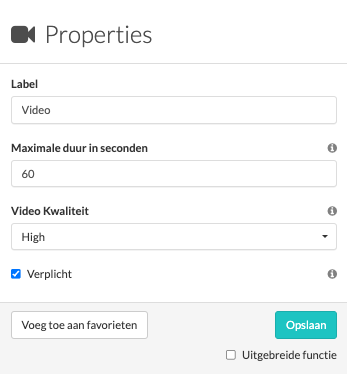
2. Configureer de e-mail
Wil je de video als download link toevoegen aan de e-mail? Klik op het dropdown menu Placeholders en klik op de placeholder van de video.
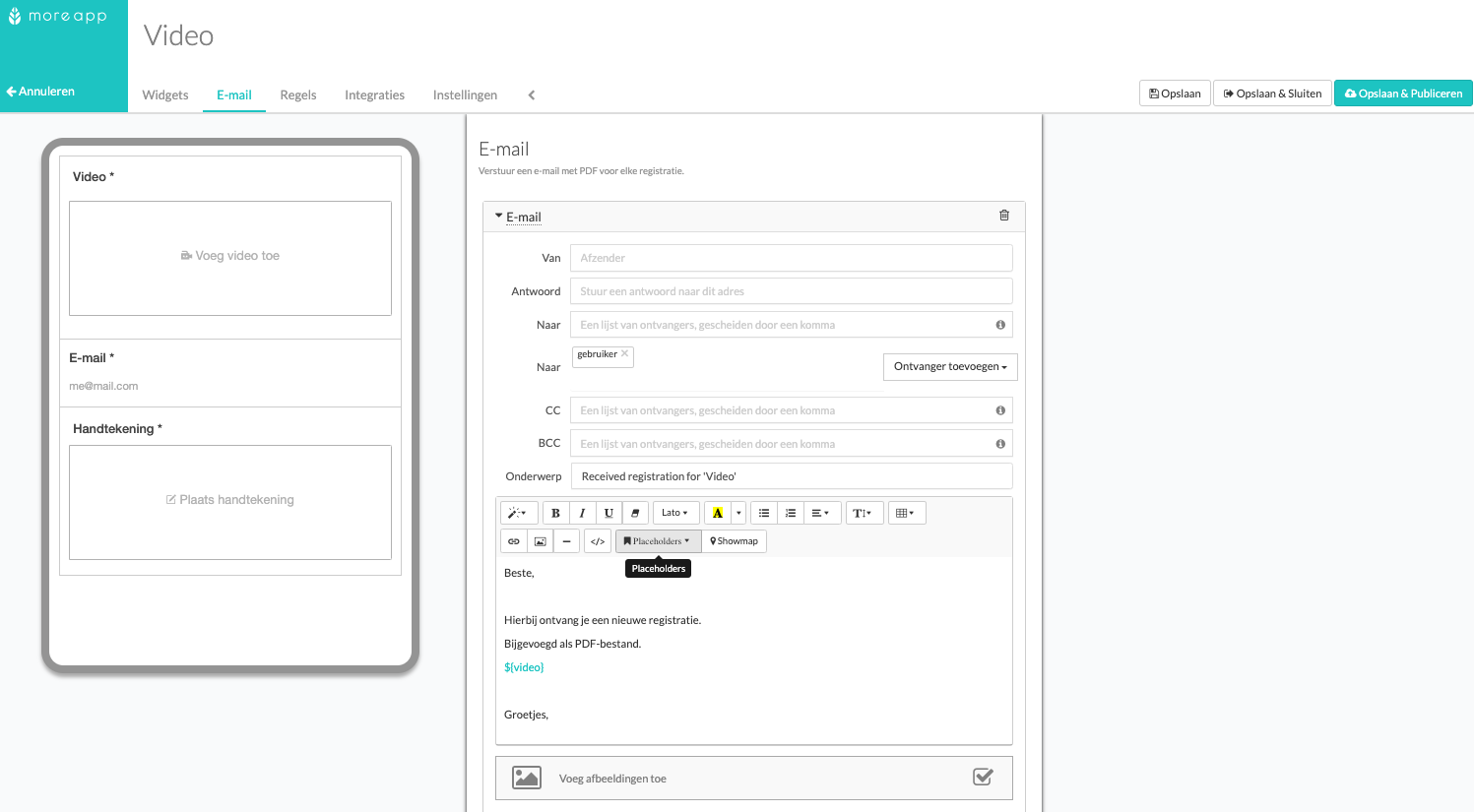
Klik op de placeholder ${video} en het volgende scherm verschijnt. Voeg hier tekst toe waarop je kunt klikken om de video te downloaden.
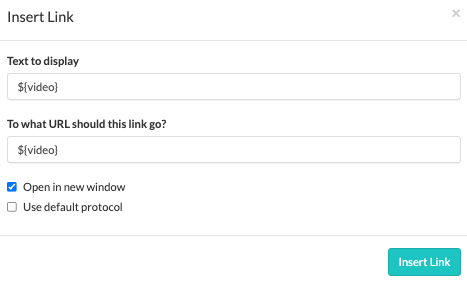
3. Maak een video
Open je formulier in de App. Klik op Video bijvoegen en worden er drie opties getoond: Fotobibliotheek, Neem video op en Kies bestand. Selecteer de gewenste optie.
Let op:
-
De Video-widget werkt alleen in combinatie met de App, niet met de Web App.
-
De limiet van de video grootte is 50MB.
-
Je kunt tot 60 seconds opnemen.
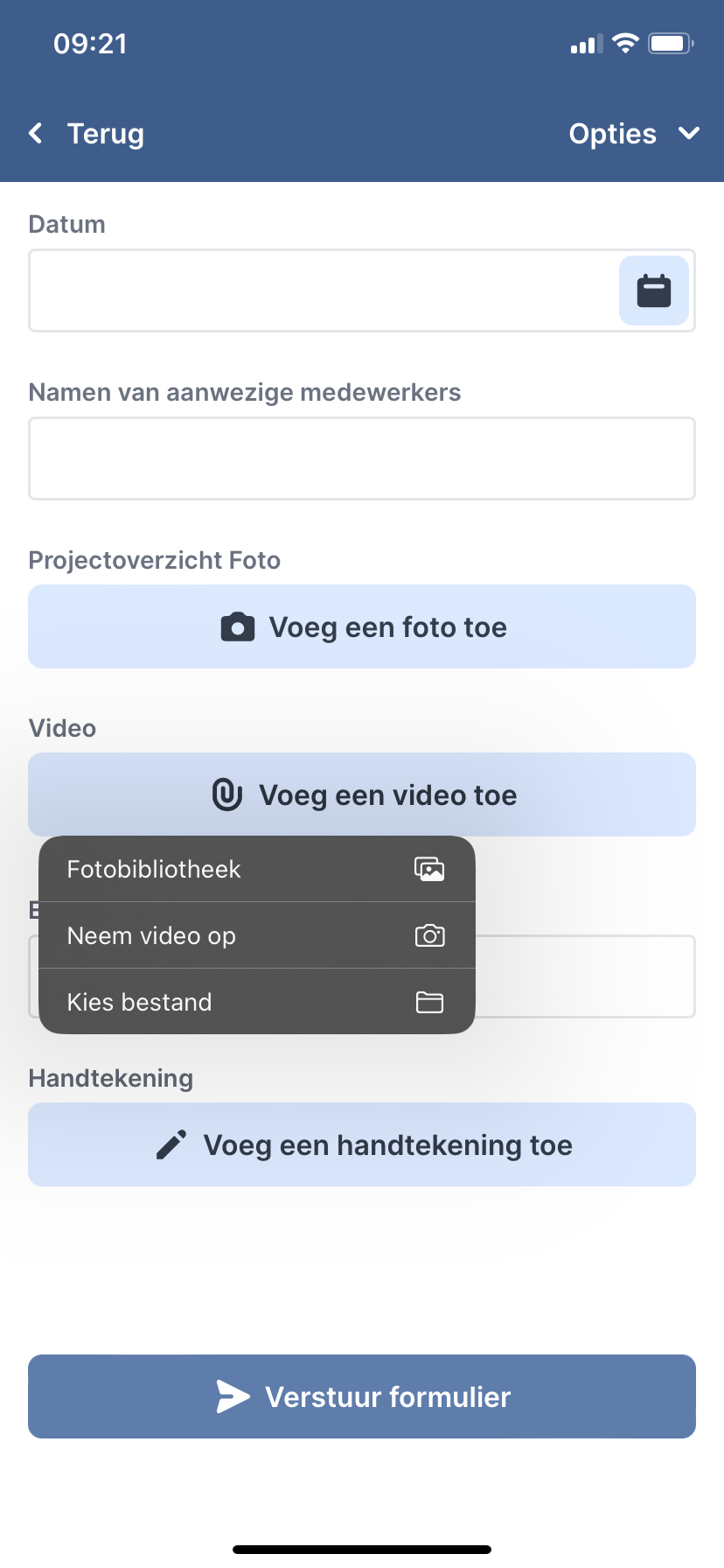
Klik op Verstuur om je formulier te verzenden.
4. Download de video
Als je een e-mail en PDF hebt geconfigureerd kun je de video downloaden door op de URL in de PDF te klikken. Je kunt ook de registraties exporteren naar Excel. In het Excel-bestand verschijnt ook een link waarmee je de video kunt downloaden.
Het PDF-bestand:
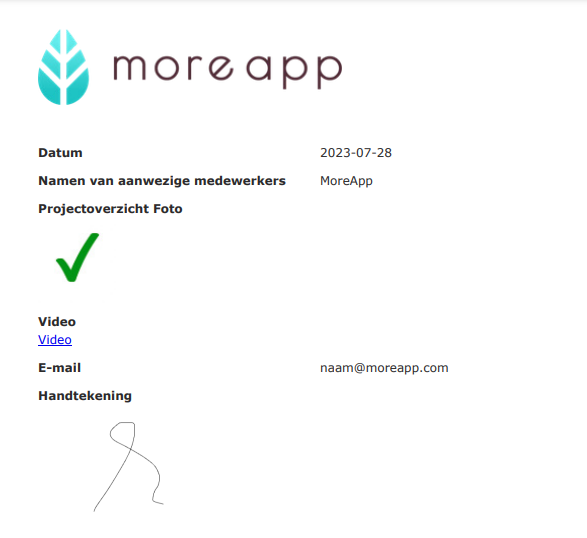
Wil je meteen op de hoogte zijn van de nieuwste tutorials? Ga naar YouTube en klik op Abonneren!